Hogwarts Legacy 是一款備受期待的遊戲,最近幾天的表現超出了預期和大肆宣傳。
但一些玩家經常抱怨遊戲無法打開、崩潰或 FPS 低或在玩 Hogwarts Legacy 時卡頓。
謝天謝地,有很多解決方案可以解決低 FPS 和卡頓問題。因此,請按照本指南了解如何修復它。
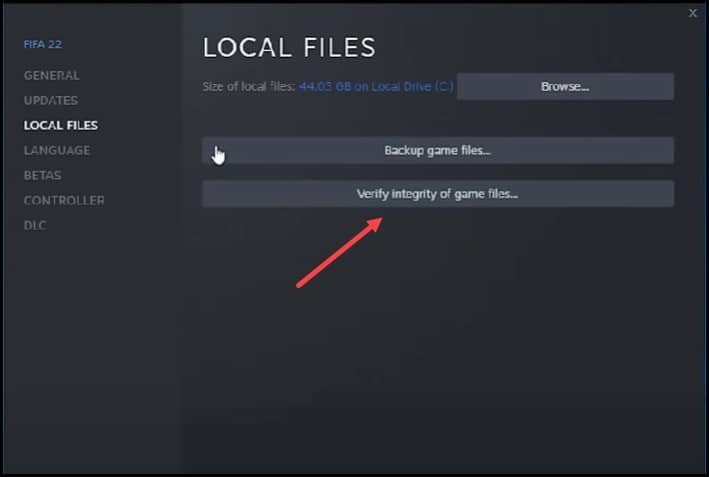
我們在帖子末尾展示了一段視頻,以便輕鬆解決。
當Hogwarts Legacy 出現低 FPS 或卡頓時該怎麼辦?
按照下面給出的方法執行以下步驟在玩 Hogwarts Legacy 時出現 FPS 低、滯後或卡頓。
1) 驗證遊戲文件
當 FPS 低或卡頓時在 Hogwarts Legacy 上,驗證遊戲文件的完整性。
這將解決遊戲文件丟失或損壞的問題。
驗證遊戲文件的方法如下:
p>
對於 Steam
打開 Steam 並單擊庫 選項卡。找到Hogwarts Legacy 並右鍵單擊。然後展開它的屬性。點擊本地文件並選擇驗證遊戲文件的完整性。
等待 Steam 完成對遊戲文件的驗證。之後,嘗試玩遊戲。
對於 Epic Games
打開 Epic Games Launcher 並前往庫。 右鍵單擊Hogwarts Legacy,然後單擊管理。
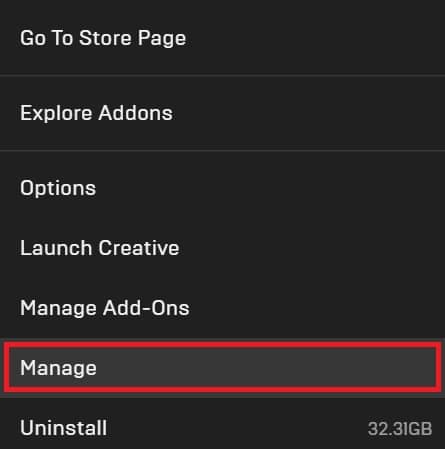
選擇驗證並等待過程完成。
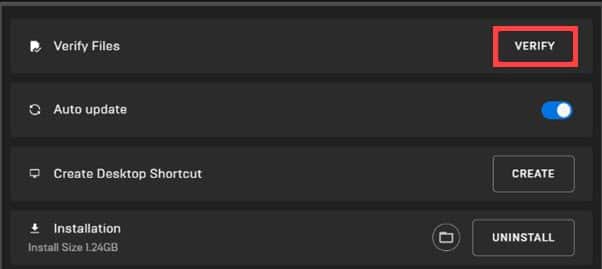
2) 在圖形設置中添加 Hogwarts Legacy 以獲得高性能
驗證遊戲文件後,如果 Hogwarts Legacy 仍然顯示低 FPS,則將游戲添加為高性能。
為此,請按照以下步驟操作:
單擊 Windows 開始菜單,然後選擇設置。選擇系統,然後點擊顯示。
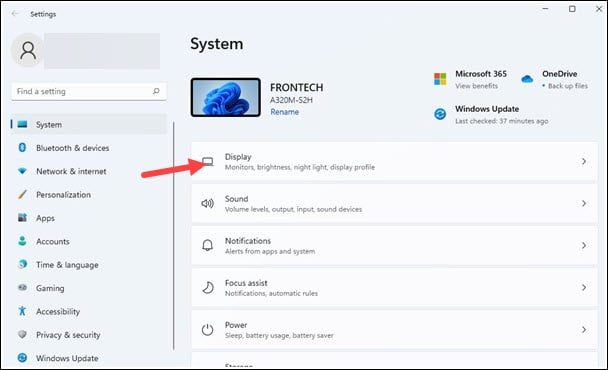
向下滾動找到 Graphics 然後點擊它。
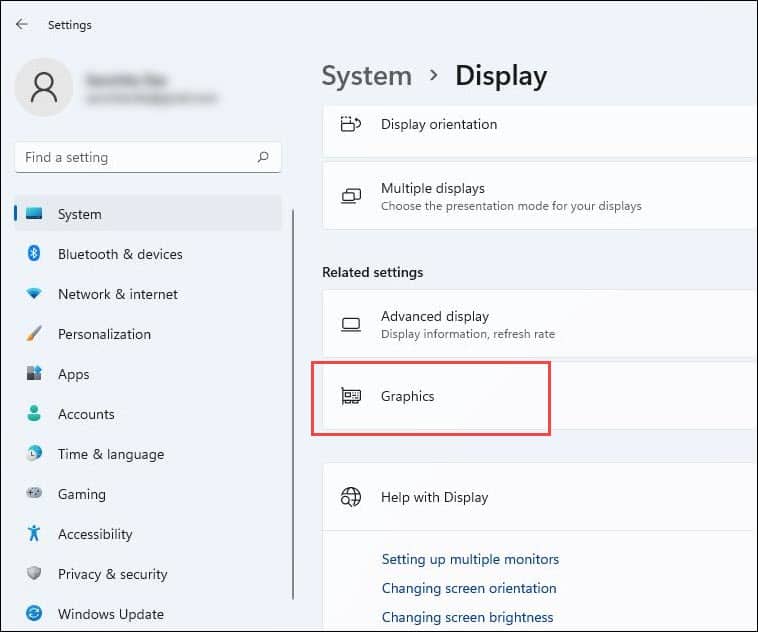
點擊 瀏覽 按鈕並導航到 Hogwarts Legacy 安裝文件夾。
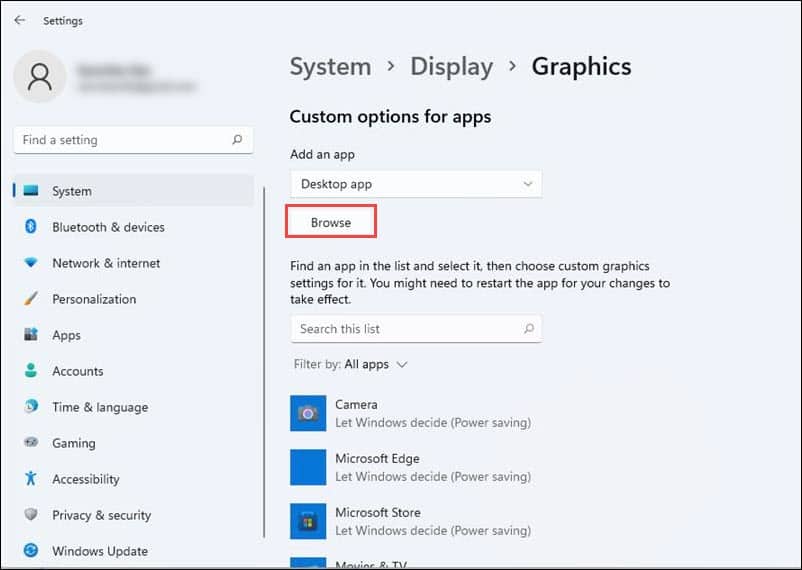
一旦進入文件夾,選擇 Hogwarts Legacy exe 並添加它。接下來,點擊選項並選擇高性能。單擊保存 按鈕保存更改。現在嘗試再次玩遊戲。如果問題仍然存在,請更改一些遊戲內設置。
3) 調整遊戲內設置
更改一些遊戲內設置也有助於解決玩 Hogwarts Legacy 時的低 FPS 和卡頓問題。
以下是遊戲設置中要更改的內容:
啟動Hogwarts Legacy 遊戲並轉到遊戲設置。點擊顯示選項。將窗口模式設置為全屏。
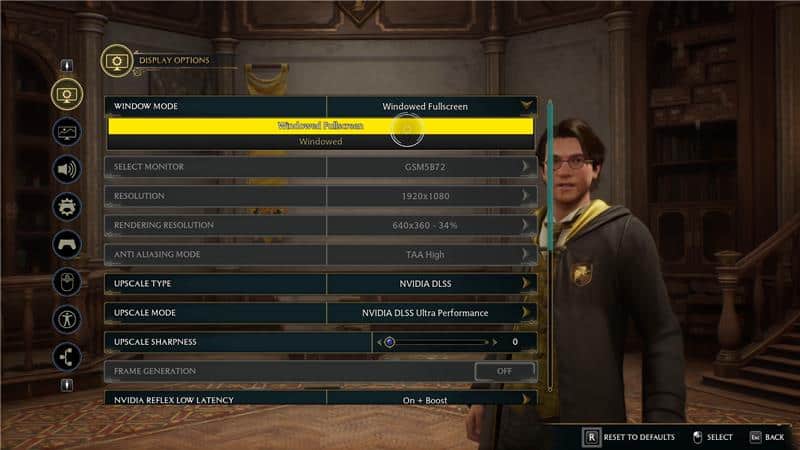
然後向下滾動找到 V Sync 並禁用它。接下來,將 FPS 更改為 Uncapped。
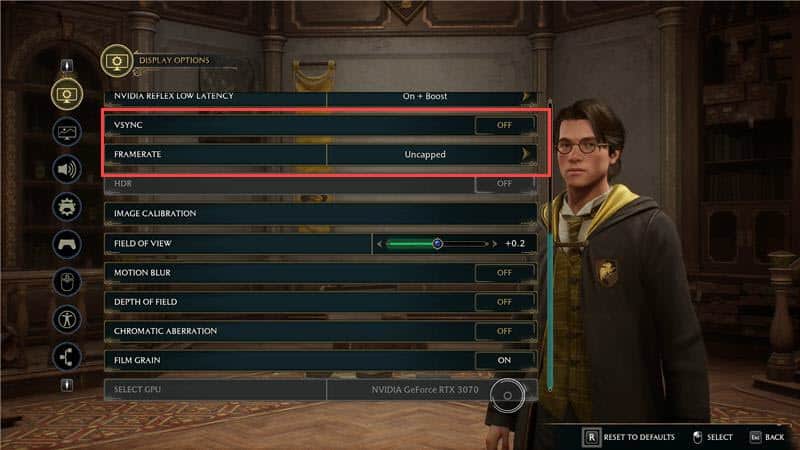
將高檔類型設置為 Nvidia DLSS 或 AMD FSR 2。這將取決於您使用的顯卡。將高檔模式設置為超級性能並將Nvidia 反射低延遲設置為開啟+提升。然後關閉運動模糊和景深。
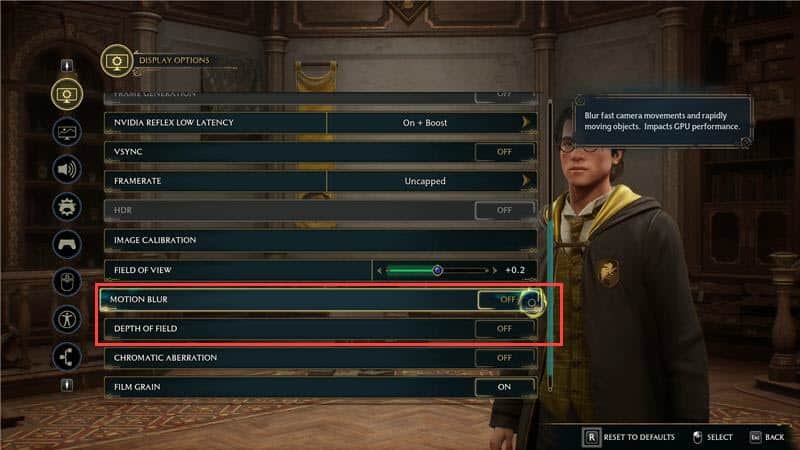
如果您使用多個 GPU,則選擇更強大的 GPU。您可以從選擇 GPU 字段中選擇它。此外,確保您的顯示器已連接到該特定 GPU。接下來,選擇圖形選項並將全局質量預設設置為低、中或推薦。
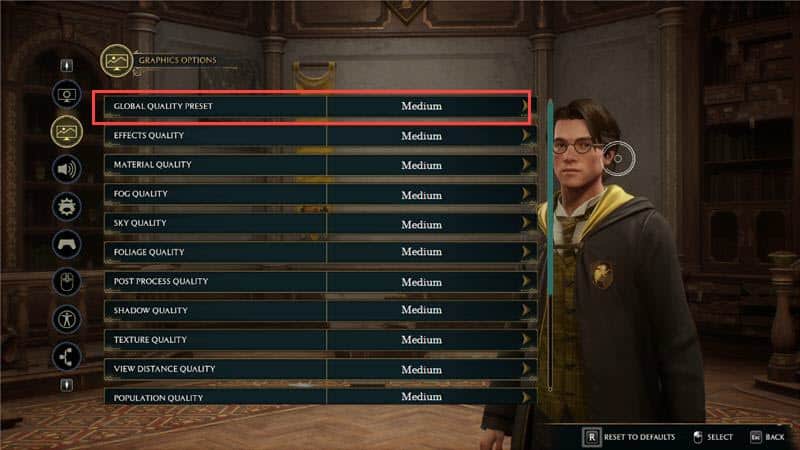
完成更改後所有設置,點擊應用設置並重新啟動霍格沃茨遺產。檢查這是否可以解決問題,否則禁用 Steam 覆蓋。
4) 禁用 Steam 覆蓋
禁用 Steam 覆蓋將優化遊戲並提高遊戲性能。
禁用 Steam疊加功能,請按照以下步驟操作:
打開 Steam 並前往庫選項卡。右鍵單擊Hogwarts Legacy 並展開其Properties。轉到常規選項卡,然後取消選中Steam 界面 選項。
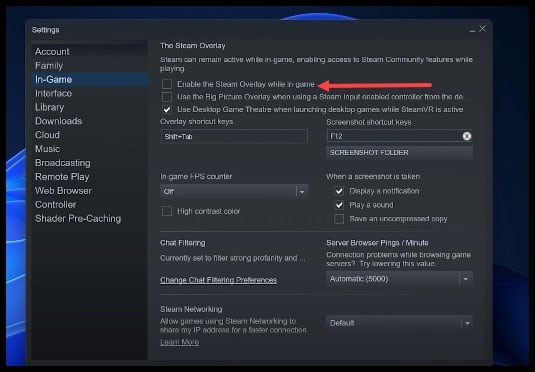
退出窗口並運行遊戲。如果這不能解決問題,請禁用控制流防護。
5) 關閉控制流防護
Windows 上的控制流防護有助於防止內存損壞。這可以防止勒索軟件攻擊。
但這可能會導致遊戲出現性能問題。因此,您可以在玩 Hogwarts Legacy 時禁用 Control Flow guard 功能。
為此,請按照以下步驟操作:
在 Windows 搜索中鍵入 Exploit protection欄並單擊頂部結果。轉到程序設置。
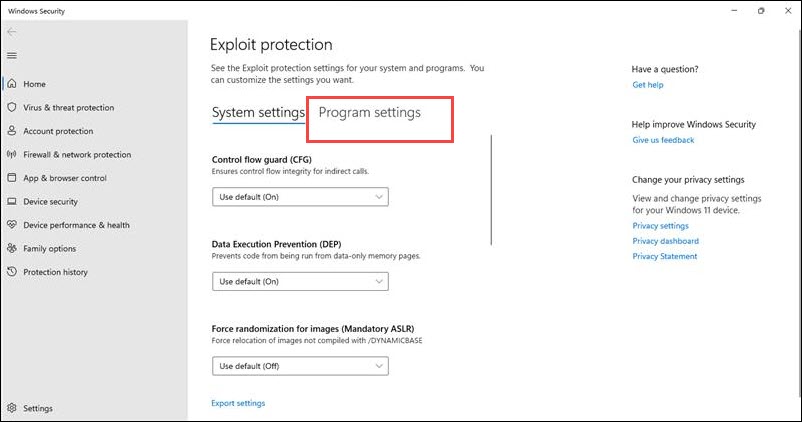
然後點擊添加 (+) 圖標。
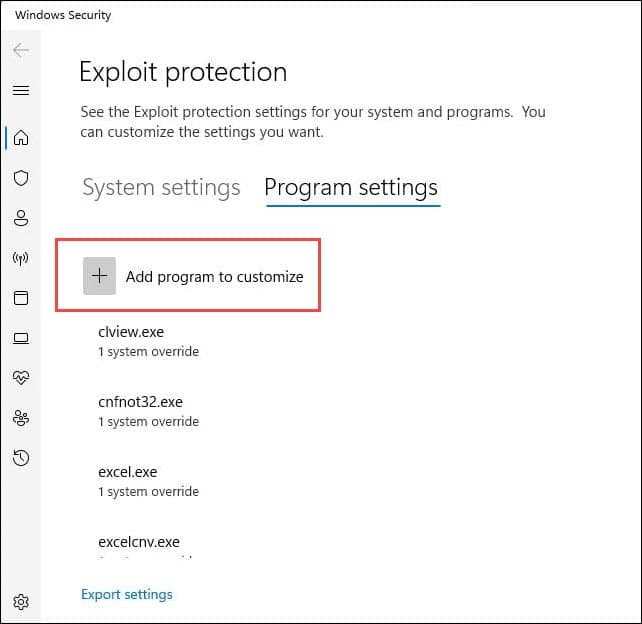
接下來,點擊在選擇準確的文件路徑。導航至 Hogwarts Legacy 遊戲安裝文件夾,然後選擇遊戲 exe 文件。打開它。 關閉控制 Flow Guard 的開關,然後單擊應用 按鈕以保存更改。接下來,單擊添加 並再次轉到遊戲安裝文件夾。打開 phoenix & binaries 文件夾,然後打開 Win64 文件夾。 添加此 exe 文件並再次關閉Control Flow guard toggle。單擊應用按鈕保存更改。
啟動 Hogwarts Legacy 並檢查性能。
6) 將電源設置配置為高性能
如果上述方法無法解決問題,然後將電源設置設為高性能。
這會消耗更多能量,但可以提高計算機的性能。
按 Windows + R 鍵啟動運行 命令框。在運行命令框中鍵入powercfg.cpl,然後按Enter。
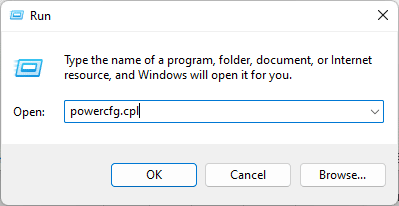
這個電源選項 窗口現在將打開。如果找不到列出的高性能計劃,請展開隱藏其他計劃。選中高性能計劃複選框並保存更改。
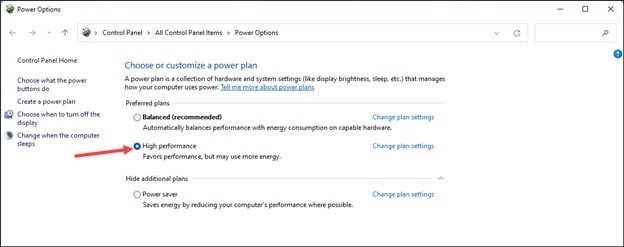
完成後,檢查遊戲是否仍然卡頓。如果是,則從 NVIDIA 控制面板更改設置。
7) 調整 Nvidia 控制面板設置
要提高遊戲性能,您可以僅當您擁有 Nvidia 顯卡時,才能從 Nvidia 控制面板更改一些設置。
這將解決低 FPS 和遊戲卡頓問題。按照以下步驟操作:
右鍵單擊 桌面,然後選擇 Nvidia 控制面板。轉到左側的管理 3D 設置選項。接下來,選擇全局設置標籤。向下滾動以找到著色器緩存大小。單擊它並將其設置為無限制。單擊應用 按鈕保存更改。再次選擇管理 3D 設置並轉到程序設置標籤。在查找要自定義的程序列表中找到Hogwarts Legacy exe 文件。然後添加它。如果找不到,請單擊瀏覽 按鈕。導航至 Hogwarts Legacy 安裝文件夾。 添加exe文件。添加遊戲後,展開下一個下拉菜單並選擇高性能 Nvidia 處理器。尋找Open GL rendering GPU並將其設置為您的顯卡。接下來,找到電源管理模式並將其設置為最高性能。然後將Vsync 設置為自適應。
現在玩遊戲,看看這是否可以提高遊戲性能。如果不是,請更新圖形驅動程序。
8) 更新圖形驅動程序
過時的圖形驅動程序也可能在遊戲時觸發低 FPS。
因此,您應該始終更新您的顯卡驅動程序。
如果您有 Nvidia 顯卡,請使用 GeForce Experience 更新顯卡驅動程序。
您可以下載並安裝它如果您尚未安裝,請從 Nvidia 的網站下載。
然後運行 GeForce Experience 並單擊“驅動程序”。
檢查是否有可用的新驅動程序。下載並安裝。
對於AMD顯卡用戶,過程類似,但你需要使用Radeon軟件而不是GeForce Experience。
首先,運行應用程序並檢查如果有任何可用的新驅動程序。
下載並安裝最新的驅動程序。
完成後,重新啟動您的 PC。如果更新驅動程序沒有解決問題,請重新安裝顯卡驅動程序。
9) 重新安裝顯卡驅動程序
按照以下步驟重新安裝顯卡
右鍵單擊 Windows 開始菜單,然後選擇設備管理器。展開顯示適配器部分 並右鍵單擊您的圖形驅動程序。選擇卸載設備,然後按照屏幕上的說明完成該過程。
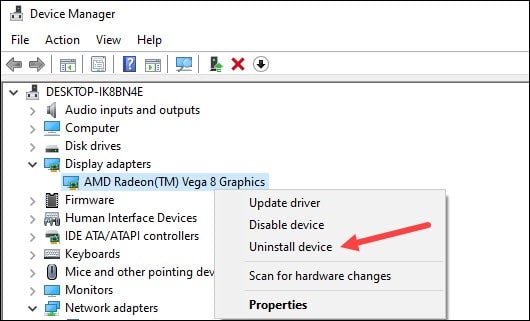
卸載驅動程序後,你將不得不安裝它們。
如果這不能解決問題,請關閉在後台運行的不必要的應用程序。
10) 關閉在後台運行的不必要的應用程序
如果您有很多應用程序在後台運行,那麼這也會影響遊戲性能。因此,關閉不必要的應用程序以提高性能。
要在後台關閉一些不必要的應用程序,請按照以下步驟操作:
右鍵單擊 >Windows 開始菜單,然後點擊任務管理器。轉到進程選項卡。檢查是否有任何不必要的運行進程。 右鍵單擊進程並選擇結束任務選項。
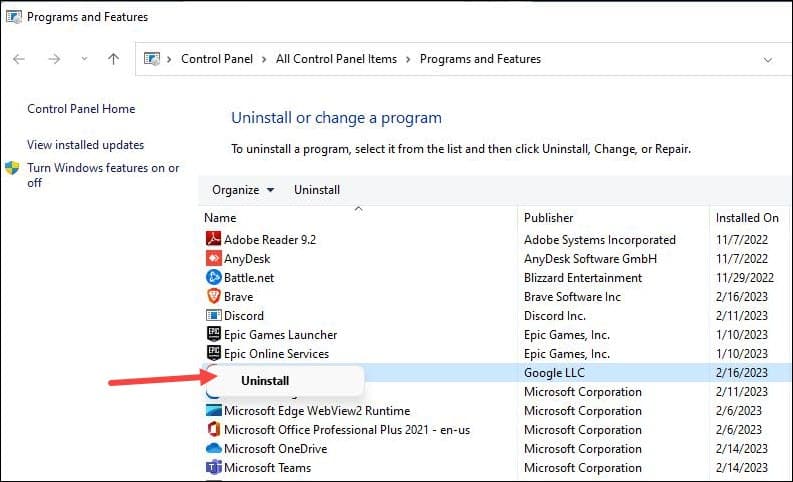
重複該過程如果您有更多不必要的程序在後台運行。
在玩 Hogwarts Legacy 之前,應關閉 Google Chrome、Discord、Nvidia Shadow Play 和 GeForce Experience 等應用。
11) 更新您的 Windows
更新 Windows 也可以提高遊戲性能。
要更新 Windows,請按照以下步驟操作:
在 Windows 搜索欄中鍵入檢查更新,然後選擇頂部選項。單擊檢查更新 按鈕並等待 Windows 檢查最新的可用更新。
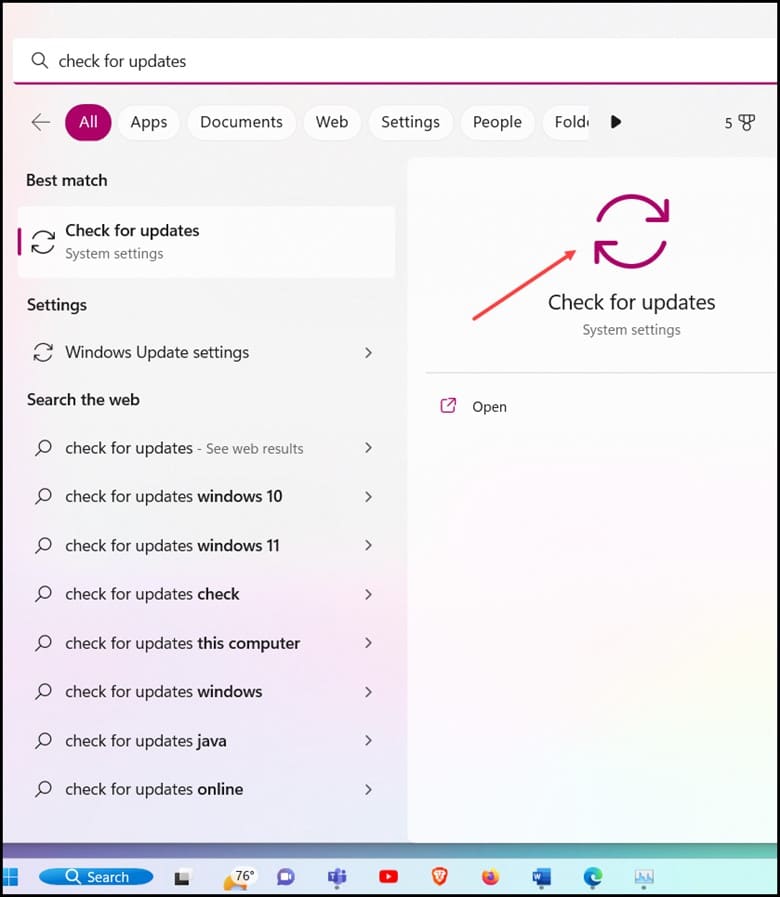
下載並安裝更新。完成後,重新啟動計算機。如果這不能解決遊戲性能問題,請重新安裝遊戲。
12) 重新安裝Hogwarts Legacy
如果以上方法均無法解決遊戲問題,則重新安裝遊戲。
遊戲文件可能已損壞,這可能是問題的原因。全新安裝可以解決此問題。
要重新安裝 Hogwarts Legacy,請按照以下步驟操作:
啟動運行實用程序。鍵入 appwiz.cpl 並按 Enter。
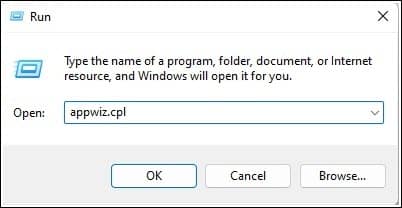
右鍵單擊Hogwarts Legacy,然後單擊卸載。按照屏幕上的說明完成該過程。現在重新安裝遊戲,看看問題是否已解決。
常見問題 [FAQs]
為什麼我的 FPS 一直卡頓?
如果您沒有足夠的內存或您的圖形驅動程序已過時,那麼 FPS 可能會在您的系統上滯後或斷斷續續。
為什麼 60 FPS 感覺不穩定?
現代顯示器以 60 HZ 或更高的頻率刷新。
如果您的視頻卡的刷新率高於顯示器的刷新率,您應該升級顯示器以使幀率與視頻卡匹配。
BIOS 會導致卡頓嗎?
BIOS 更新會導致一些系統卡頓。如果您在 AMD PC 上遇到卡頓問題,那麼您應該查看主板的支持頁面。
Final Words
讓我們知道以上哪種方法幫助您修復了玩 Hogwarts Legacy 時 FPS 低、滯後或卡頓問題。
如有任何進一步的疑問,請在下面提供的評論部分中詢問我們。